Интеллектуальные формы
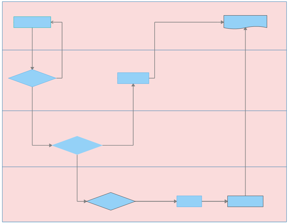
Предполагаемое действие
Интеллектуальные формы, такие как плавательные дорожки, воронки и таблицы, можно использовать в блок-схемах и картах, чтобы разграничить зоны ответственности за различные подпроцессы в рамках одного процесса. Плавательные дорожки и воронки могут располагаться либо горизонтально, либо вертикально. Дополнительную информацию о форматировании интеллектуальных форм см. в разделе Работа с объектами.
Интеллектуальные формы по умолчанию являются контейнерами тем. Контейнеры тем позволяют группировать плавающие темы или темы блок-схем. При изменении их положения все блок-схемы или плавающие темы в них также перемещаются. Дополнительную информацию см. в разделе Группирование плавающих тем или тем блок-схем.
 Прочитать
Прочитать
 .
.